Como ativar e usar o Apple Maps Extensions no iOS 10

Graças a um novo recurso do iOS 10, agora você pode instalar extensões do Apple Maps que permitem fazer coisas como reservar uma mesa ou obter passeio sem nunca sair do mapa. Veja como isso funciona.
O iOS 10 trouxe muitos novos recursos interessantes, mas sem dúvida nenhum tão poderoso quanto a abertura de alguns aspectos da plataforma para desenvolvedores de terceiros. Todos os novos aplicativos iMessage são o exemplo de destaque, mas a Apple também abriu o aplicativo do Google Maps para desenvolvedores, oferecendo novas opções inteligentes de interação com locais e serviços, tudo a partir do Maps.
Como habilitar extensões do Apple Maps
As extensões de mapa não recebem sua própria loja da mesma forma que os aplicativos iMessage. Em vez disso, você precisará instalar o aplicativo real da extensão na iOS App Store. No momento, há apenas alguns, mas eles incluem os grandes serviços que você esperaria ver: Yelp, OpenTable, Lyft, Uber e alguns outros. Para usar um aplicativo que ofereça suporte a extensões do Google Maps, você precisará instalar o aplicativo primeiro.
Depois de instalar um desses aplicativos, você terá que ativar a (s) extensão (ões) que deseja usar. Vá até o aplicativo Configurações, role um pouco para baixo e toque na opção "Mapas".
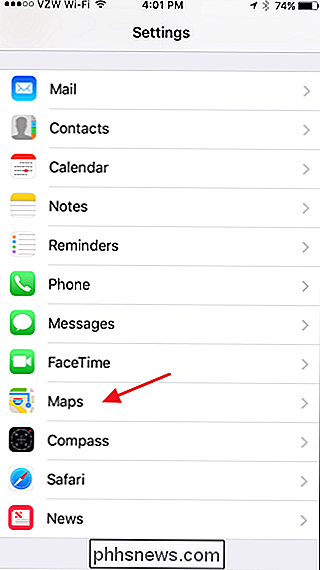
Nas configurações do Google Maps, role para baixo até ver a seção "Extensões" e ative todas as extensões que você deseja usar no Google Maps. app.
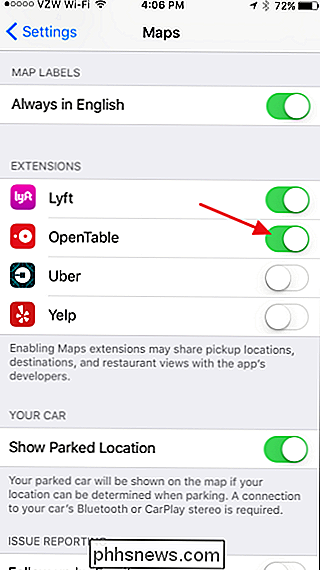
Se você não vê uma seção "Extensões", significa que você não tem nenhum aplicativo que as suporte. Se você tem aplicativos instalados que, na sua opinião, devem oferecer suporte a extensões, tente atualizar esses aplicativos para as versões mais recentes e veja se eles aparecem em Configurações.
Como usar as extensões do Apple Maps
Depois de ativar as extensões do Google Maps, usá-las é bem direto. Vamos olhar para uma pesquisa básica de restaurante aqui, mas o processo é o mesmo se você estiver tentando fazer um passeio ou qualquer outra coisa.
No aplicativo do Google Maps, toque na caixa de pesquisa.
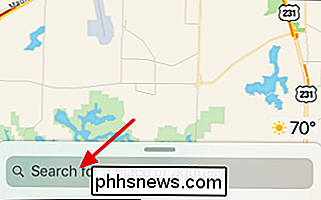
Digite o que você deseja pesquisar e tocar no resultado que está procurando.

O local é mostrado no mapa como sempre, e o cartão na parte inferior do mapa dá acesso a qualquer funcionalidade que as suas extensões ofereçam. Desde que procuramos por um restaurante, temos a opção de fazer reservas através do OpenTable. Toque no botão para o que você quiser fazer.
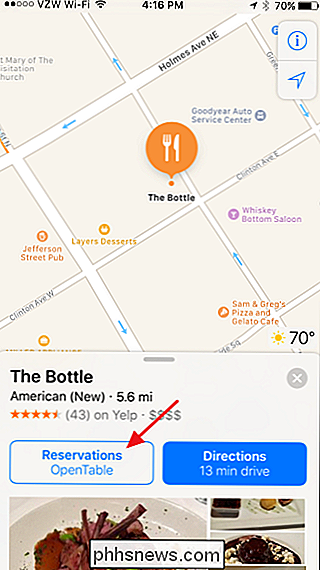
E um cartão é aberto permitindo que você interaja totalmente com o serviço sem sair do aplicativo Maps.
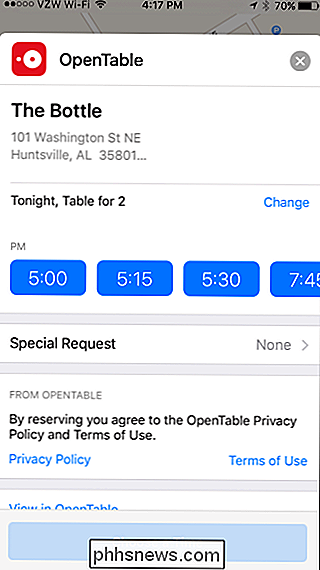
Neste momento, não há muito o que fazer além desses esses serviços comuns. Mas esperamos que, com o tempo, outros desenvolvedores também criem formas inteligentes de integração com o aplicativo do Google Maps.

Como Tornar os Jogos “Games for Windows LIVE” Playable no Windows 10
Muitos jogos antigos de PC parecem funcionar bem no Windows 10, mas jogos usando o Games for Windows LIVE (GFWL) da Microsoft plataforma são uma exceção. Eles lhe darão um erro no Windows 10. Você pode remover o GFWL de vários jogos por completo, ou apenas solucioná-lo e fazê-lo funcionar corretamente.

Como ativar o Compartilhamento Familiar Steam (e o que ele faz)
Depois de meses em versão beta, a Valve finalmente lançou o Compartilhamento Familiar Steam para todos. Continue lendo enquanto mostramos como compartilhar sua biblioteca de jogos com amigos e familiares (e destacar algumas das limitações do sistema no processo). O que é o Compartilhamento Familiar do Steam?



